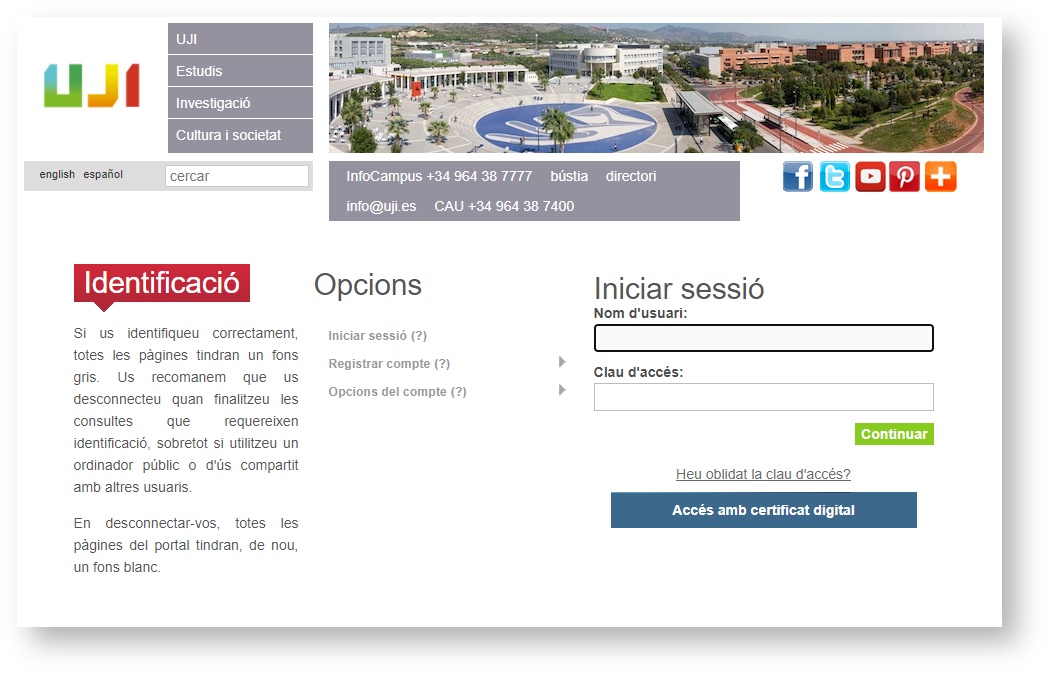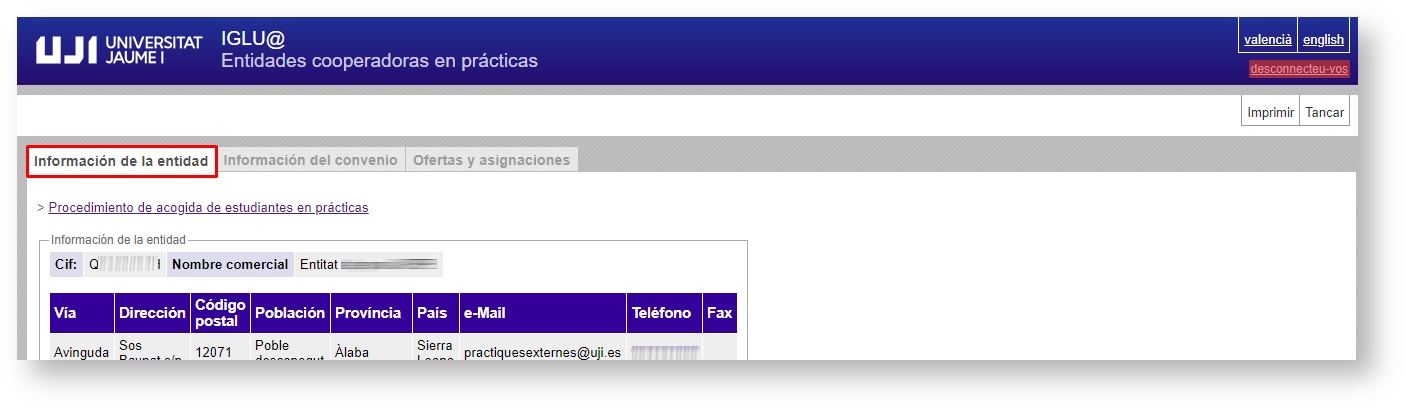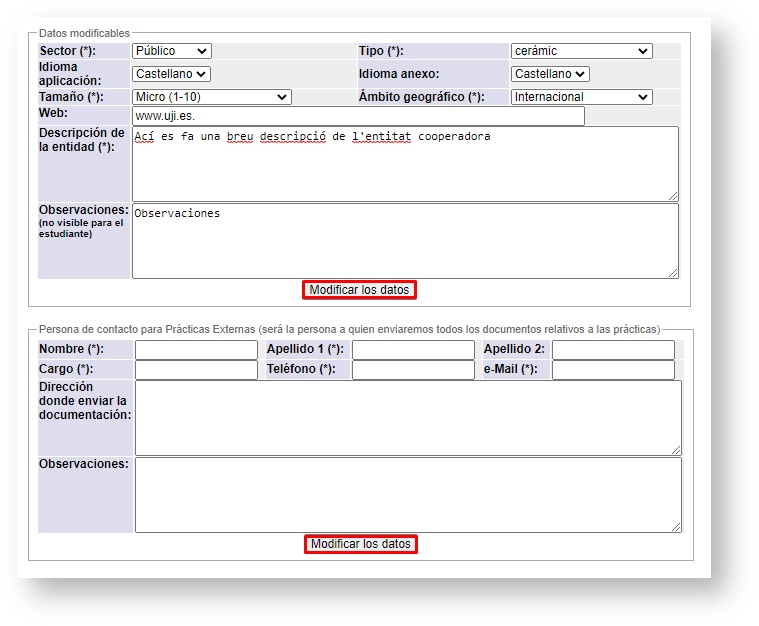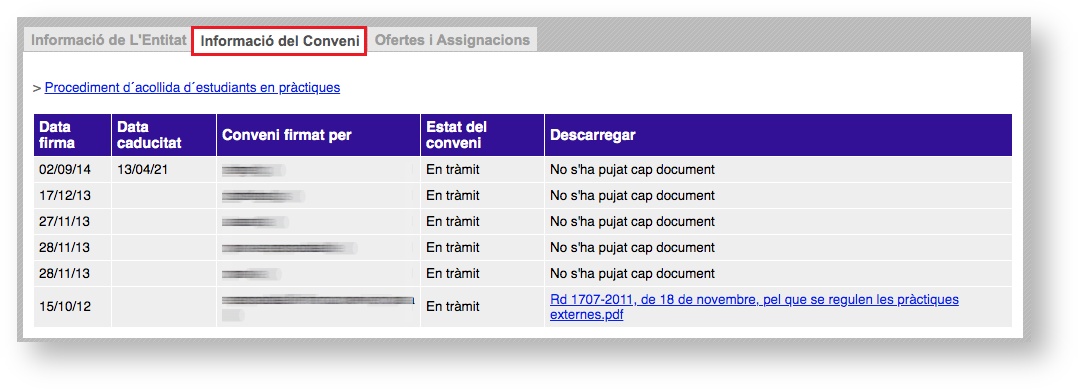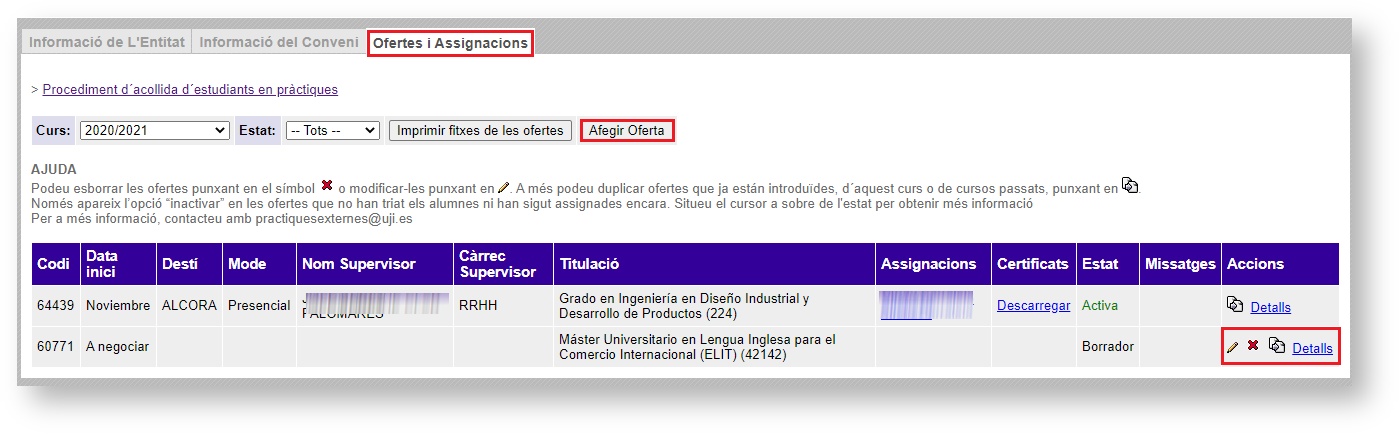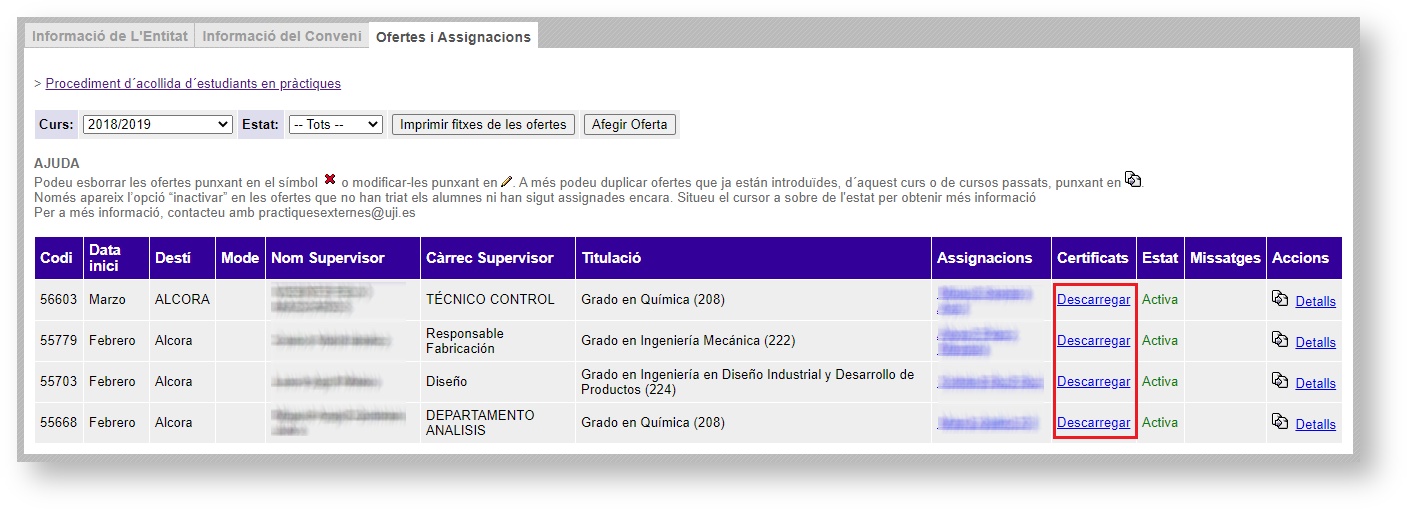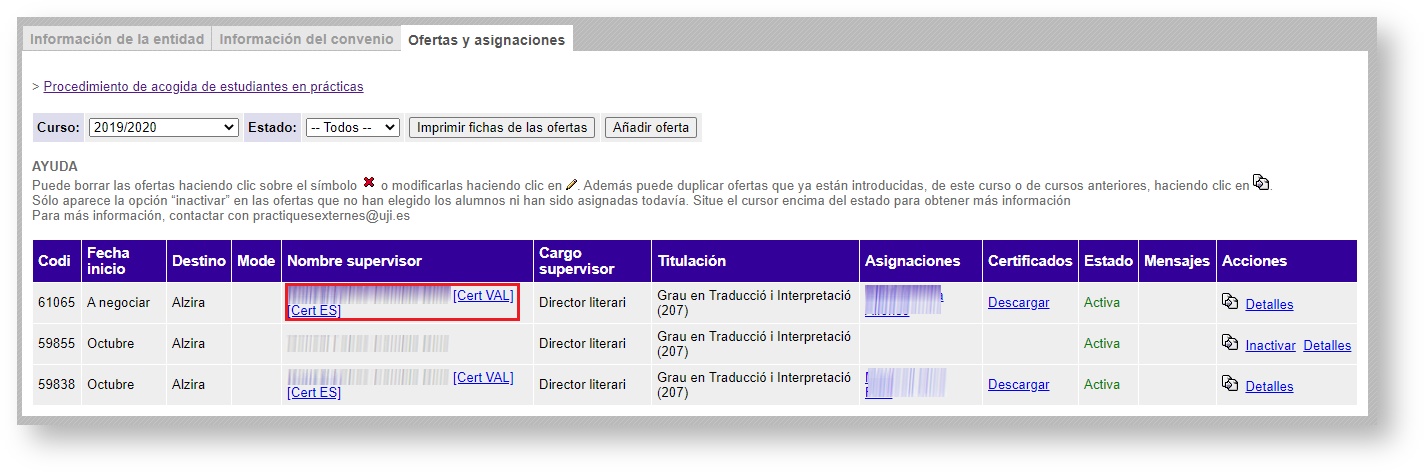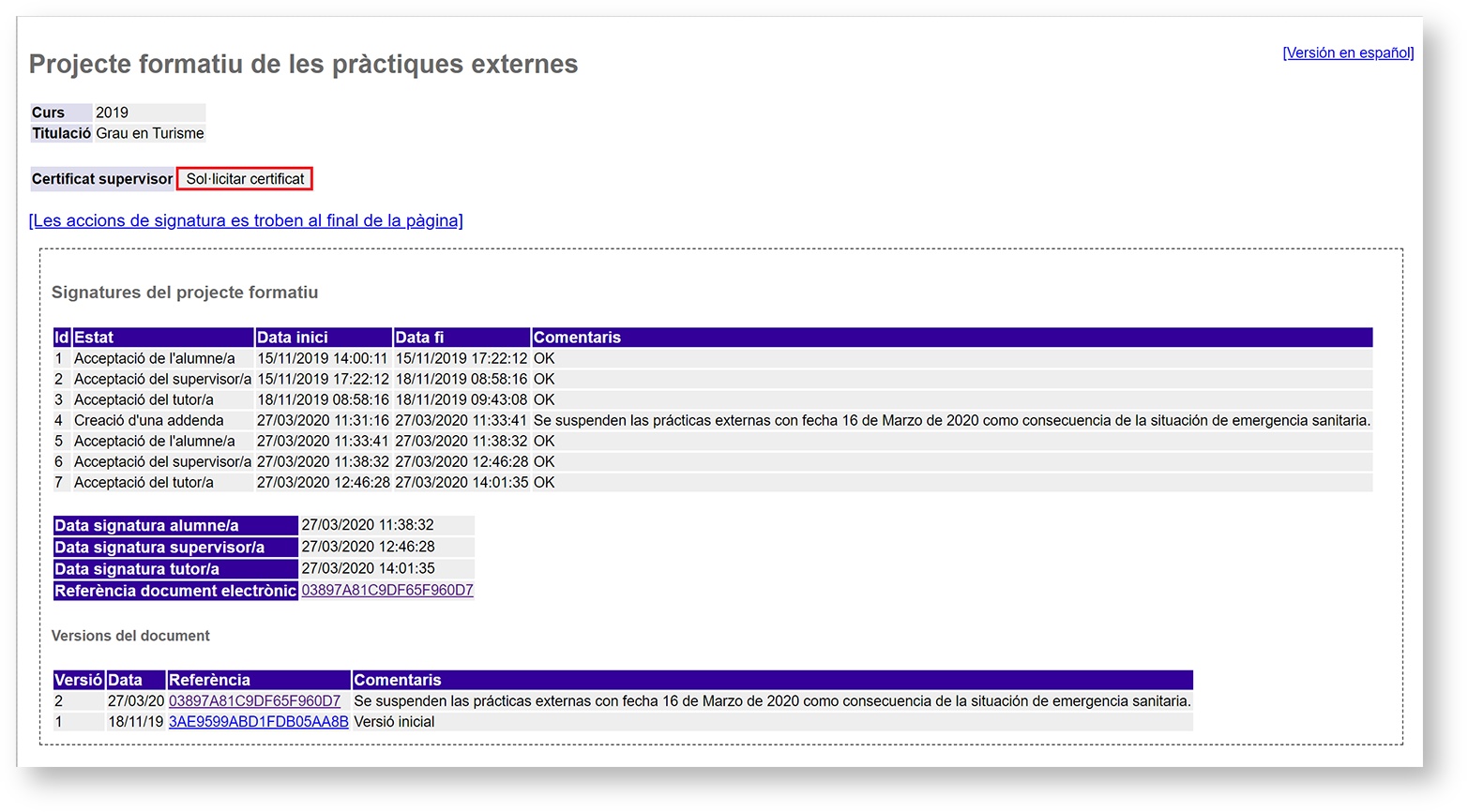| Table of Contents |
|---|
...
- Entitats: teniu disponible l'eina informàtica per a gestionar les pràctiques (publicar ofertes, consultar el conveni de cooperació, expedir certificats a l'estudiantat, etc.) en la plataforma d'informació i gestió en línia IGLU. Hi podeu accedir a través de les Entitats cooperadores.
- Supervisors: podreu accedir al projecte formatiu a través del correu electrònic que rebreu, un cop haja iniciat el procés de signatura el professorat tutor.
...
Si esteu interessats a col·laborar en l'acollida d'estudiantat en pràctiques externes curriculars, cal que introduïu l'oferta. És convenient que prèviament consulteu l'oferta de pràctiques i els perfils formatius perquè tingueu més informació sobre les pràctiques que es podrien realitzar.
En primer lloc, heu d'accedir a la plataforma de gestió de pràctiques. En la pantalla que s'obri, el sistema us demanarà que us identifiqueu com a entitat cooperadora de pràctiques a través del nom d'usuari i contrasenya de l'UJI. En cas que encara no disposeu d'aquestes credencials, haureu d'emplenar aquest formulari i derivar-lo a l'OIPEP al correu electrònic practiquesexternes@uji.es
Un cop dins, veureu que hi ha tres pestanyes diferents. En la primera, apareix la informació de la vostra entitat. Comproveu que les dades són correctes. Teniu disponible, a més, un enllaç directe a la pàgina web que explica tot el procediment d'acollida de l'estudiantat en pràctiques.
En la part de sota de la pantalla, cal que completeu les dades del formulari. Fixeu-vos que els camps obligatoris estan marcats amb un asterisc (per a obtenir més informació vegeu Què és un camp obligatori? del document Elements comuns de les aplicacions) i que apareixen els següents camps d'informació:
Dades modificables:
- Sector: podeu seleccionar si és Públic, Privat o ONG/tercer sector.
- Tipus: seleccioneu el tipus d'entitat (del sector ceràmic, financer, turístic, etc.)
- Idioma aplicació: podeu escollir l'idioma en què es presenta l'aplicació (valencià o castellà).
- Tamany: indiqueu si és una entitat Micro, Xicoteta, Mitjana o Gran.
- Àmbit geogràfic: determineu si és Internacional, Local, Nacional o Autonòmic.
- Web: adreça web de l'entitat.
- Descripció de l'entitat: obligatòriament cal que anoteu informació sobre l'activitat a la qual es dedica la vostra entitat que puga ser interessant, tant per a l'estudiantat de pràctiques com per als coordinadors i tutors de la Universitat.
- Observacions: espai per a comentaris interns perquè ho tinga en compte la Universitat. Són observacions que no veurà l'estudiantat.
Persona de contacte per a les Pràctiques externes: serà la persona amb qui es gestionaran les pràctiques de l'entitat. No té per què coincidir amb la persona que farà la supervisió.
- Nom i Cognoms
- Càrrec
- Telèfon i e-Mail
- Nom i cognoms del representant legal (persona firmant del conveni)
- Càrrec del representant legal
- E-mail del representant legal
- Observacions: espai per a comentaris interns. Només els veu l'OIPEP.
Fixeu-vos que, tant en un apartat com en l'altre, disposeu del botó Modificar les dades perquè el sistema guarde la informació que hàgeu emplenat o canviat i pugueu continuar amb el procediment.
Seguidament, en la pestanya Informació del conveni podreu consultar les dades del conveni entre la vostra empresa i la Universitat. Si encara no hi ha hagut cap col·laboració prèvia, apareixerà en blanc. Des de l'OIPEP us enviaran el conveni emplenat perquè el signeu (podeu consultar el model de conveni). En aquesta pantalla es mostrarà la Data de la signatura, la Data de caducitat, el nom de la persona de l'entitat que l'ha signat (Conveni firmat per), l'Estat del conveni i un enllaç perquè us el pugueu descarregar (recordeu que es presentarà en un idioma o un altre en funció del que hàgeu especificat prèviament).
En la tercera i última pestanya d'Ofertes i Assignacions, podreu consultar les ofertes de pràctiques que haja generat la vostra entitat i crear-ne una de nova. Per defecte, apareix el curs que està en vigor. Com veieu en la imatge de sota, es mostra la Data d'Inici, la ubicació on es realitzen (Destí), la modalitat (Mode), el Nom i Càrrec del supervisor/a, la Titulació en què s'ofereix, el nom de l'alumnat assignat (Assignacions), l'enllaç al Certificat de pràctiques de l'alumnat, l'Estat de l'oferta i si hi ha Missatges pendents de respondre sobre l'oferta. Cal que tingueu en compte que les ofertes poden trobar-se en un d'aquests estats:
- A revisar: quan l'entitat polsa el botó de publicar i l'OIPEP l'ha de revisar abans de ferdonar-la públicali difusió.
- Activa: quan hi ha un conveni en vigor entre l'entitat i l'UJI i l'OIPEP, després de revisar-la, activa i publica l'oferta perquè estiga disponible.
- Pendent: quan encara no hi ha conveni de col·laboració entre l'entitat i l'UJI o les dades de l'entitat s'han modificat i, s'ha de tornar a signar el conveni.
- Esborrany: quan l'entitat està introduint les dades de l'oferta, però encara no ha polsat el botó per publicar-la.
- A Subsanar: quan l'OIPEP detecta algun error o alguna informació que cal ampliar o aclarir i la deriva, de nou, a l'entitat perquè ho corregiscaresponga.
- Inactiva: quan s'ha deshabilitat l'oferta, perquè no estiga disponible. No es pot fer quan l'oferta no ha estat ni seleccionada per cap alumne ni s'ha fet l'assignacióinactivar una oferta que ja ha sigut seleccionada per algun alumne o s'ha assignat (en aquest cas, l'entitat hauràde contactar amb l'OIPEP mitjançant el correu practiquesexternes@uji.es perquè la inactive).
En la columna Accions, situada en el marge dret, disposeu de diverses icones per:
- Eliminar una oferta polsant l'aspa de color roig
- Modificar-la amb el llapis . Cal destacar que només podreu editar les ofertes que encara no estigues assignades i acceptadesestiguen publicades, és a dir, que apareguen en l'estat Esborrany o A subsanar.
- Consultar la informació de l'oferta a través de l'enllaç Detalls.
- Duplicar una oferta, ja siga del curs vigent ja siga de cursos anteriors, polsant la icona dels dos documents .
A més, disposeu del botó Imprimir fitxes de les ofertes per generar un document amb el detall de totes les ofertes que hi haja en la pantalla, una darrera de l'altra.
Fixeu-vos, a més, que podeu Inactivar aquelles ofertes que encara no hagen estat triades per cap alumne ni s'hagen assignat. És el cas, per exemple, de les ofertes que apareixen en la següent imatge.
...
- Estat: indica la situació en què es troba l'oferta. Quan l'esteu introduint apareix com a Esborrany.
- Curs: per defecte mostra el curs en vigor.
- Tipus: heu de triar entre Pública (quan és l'empresa la que s'ofereix per a acollir estudiantat en pràctiques) o Nominativa (quan l'estudiantat s'adreça a l'entitat per a fer les pràctiques). En aquest últim cas, heu d'indicar el DNI i el Nom complet de l'alumnat.
- Titulacions: seleccioneu els estudis als quals va dirigida l'oferta.
- Competències: podeu cercar competències ja definides o escriure'n de novestriar les competències necessàries d'entre un llistat.
- Horari: indiqueu si és Indistint, si és en torn de Matí o de Vesprada o en horari Partit. Cal que tingueu en compte que aquesta informació i la de la data d'inici és orientativa, ja que serà al projecte formatiu on es concretarà la data d'inici i fi de les pràctiques, així com l'horari en què es desenvoluparan.
- Data d'inici: mes d'incorporació a les pràctiques. També podeu especificar que siga A negociar.
- Lloc de destinació: municipi on es realitzaran les pràctiques.
- Mode: indiqueu si les pràctiques són Presencials, Semipresencials, Teletreball, etc.
- És necessari vehicle? especifiqueu si les pràctiques requereixen l'ús de vehicle o no.
- És accessible a discapacitats? si el lloc de treball és accessible o no.
- Aquestes pràctiques impliquen contacte habitual amb menors? en cas que sí, l'estudiantat estarà obligat a proporcionar a l'entitat cooperadora un certificat negatiu del Registre Central de Delinqüents Sexuals si l'entitat li ho sol·licita, sense perjuí que des de la Universitat s'haja pogut efectuar la consulta al Ministeri de Justícia prèvia autorització de l'estudiantat en els casos que es determine.
- Tasques: ací heu de detallar obligatòriament les activitats que haurà de realitzar l'alumnat. Penseu que han de ser adequades a la titulació.
- Coneixements necessaris: podeu especificar quins coneixements ha de tenir l'alumnat.
- Observacions: espai pensat per a comentaris o informació addicional que considereu.
- Possibilitat d'inserció posterior? indiqueu si hi ha possibilitat a curt termini, que amplieu la pantalla de l'entitat.
- Es requereix mobilitat geogràfica? si, puntualment, per exemple l'alumnat s'ha de desplaçar acompanyat del supervisor o supervisora fora de les instal·lacions on habitualment es realitzaran les pràctiques.
- Borsa o ajut econòmic total: indiqueu l'import en cas que n'hi haja. Cal subratllar que sempre serà voluntària per part de l'entitat.
- Altres ajudes a l'estudi
- Forma de satisfer la Tot i això, voreu que us apareixerà una advertència: "Us recordem que és voluntari aportar una borsa o ajuda a l'estudi per que, si les pràctiques són remunerades, teniu l'obligació de cotitzar l'estudiantat i donar-lo d'alta en la Seguretat Social, segons la normativa vigent. No obstant això, en el cas de les pràctiques curriculars, aquesta cotització tindrà una bonificació del 100% d'acord a la normativa actual. Trobareu informació actualitzada sobre la normativa en vigor la web Normativa i assegurances de l'OIPEP.
- Altres ajudes a l'estudi
- Forma de satisfer la borsa o ajuda a l'estudi: podeu indicar si pagareu mes a mes, al final de l'estada, etc. L'ajuda sempre li l'haurà de satisfer l'entitat directament a l'estudiantat per via transferència bancària o com considere, mai mitjançant la Universitat.
...
- Publicar oferta: perquè la veja i revise l'OIPEP i la passe a un dels següents estats:
- Activa: si hi ha un conveni en vigor, l'OIPEP la pot activar perquè estiga disponible i s'inicie el procés d'assignació.
- Pendent: si encara no hi ha conveni de col·laboració o si les dades de l'entitat aquest s'han modificat i, per tant, s'ha de tornar a signar el convenirenovar.
- A Subsanar: si es detecta algun error o alguna informació que cal ampliar o aclarir.
- Salvar esborrany: permet guardar la informació introduïda però sense que la veja i revise l'OIPEP. Aquesta opció està pensada per a guardar les dades i continuar i finalitzar-la en un altre moment. Recordeu que si no premeu Publicar oferta quan estiga completa, la Universitat no la podrà vore.
- Cancel·lar: per anul·lar l'oferta que esteu introduint.
...
A més, si l'alumnat el vol, pot demanar-vos un certificat perquè el puga incorporar al seu currículum. Podeu generar-lo des de la mateixa plataforma. Com podeu veure en la imatge de sota, només cal que premeu Descarregar en la columna Certificats.
A continuació, apareix una pantalla on heu de revisar i emplenar les dades que constaran en el certificat d'empresa. Cal que indiqueu l'Especialitat, el Grau d'aprofitament, la Data de finalització de les pràctiques i les Hores realitzades i, finalment, premeu Generar certificat.
...
El supervisor o supervisora pot sol·licitar un certificat que acredite la seua labor durant el desenvolupament de les pràctiques. Un cop hagen finalitzat, el supervisor pot tramitar aquesta sol·licitud. Un cop estiga disponible, rebrà un correu de notificació amb el certificat i des de l'entitat també podreu descarregar-lo des de la pantalla Ofertes i assignacions (IGLU > Inserción profesional y prácticas> Prácticas externas > Entitats cooperadores). Com podeu veure en la imatge de sota, en la columna Nom supervisor, cal que feu clic sobre Cert VAL per a obtenir-lo en valencià o Cert ES en castellà.
Anchor supervisor supervisor
Què pots fer si ets supervisor/a?
| supervisor | |
| supervisor |
Una persona vinculada a l'entitat persona vinculada a l'entitat i que tinga la suficient experència en les activitats que ha de realitzar l'alumnat, ha d'organitzar, supervisar , i orientar i avaluar les activitats de l'alumnat durant la realització de les pràctiques externes. Un cop es faça efectiva l'assignació de l'oferta a un alumne o alumna, el professorat tutor i l'estudiantat contactaran amb vosaltres per elaborar el projecte formatiu, que haureu de validar. Un cop finalitza el període de pràctiques, el professorat tutor indicarà al supervisor o supervisora com ha de col·laborar en l'avaluació de les pràctiques. A més d'això, pot demanar a l'UJI un certificat que acredite la seua tasca com a supervisor de pràctiques.
...
El professorat tutor és qui s'ocupa de preparar el projecte formatiu, en contacte amb l'estudiantat i vosaltres com a supervisors des de l'entitat. Un cop estiga llest, primer, l'haurà de signar ha d'acceptar l'alumnat assignat i, un cop ho haja fet, els supervisors rebreu un avís al vostre correu electrònic amb l'enllaç al projecte formatiu proposat perquè el reviseu i l'accepteu. Quan entreu a l'aplicació, podreu consultar les condicions de les pràctiques, així com les activitats i competències. Si està tot correcte, en la part de sota de la pantalla heu de seleccionar l'Acció: Accepte totes les condicions i signe el projecte formatiu i polseu Enviar i continuar amb el procés de firma. A continuació, el sistema enviarà un correu al professorat tutor perquè complete el procés de signatura. Un cop estiga signat per les tres parts implicades, el sistema us enviarà a tots tres un correu perquè en tingueu constància. Fixeu-vos que en aquesta part de la pantalla també apareix un resum de les signatures i estats del projecte formatiu, amb la data i els comentaris que haja especificat l'alumnat, el professorat tutor o, vosaltres com a supervisors.
...
Alhora, un cop acaba el període de pràctiques, heu de fer col·laborar en l'avaluació acadèmica de l'alumnat acollit de la manera que us indique el tutor acadèmic.
A més d'això, haureu de valorar la vostra satisfacció amb les pràctiques mitjançant un formulari en línia que rebreu per correu electrònic. Aquesta informació ajudarà a introduir modificacions en els plans d'estudi atentent les necessitats detectades en el món laboral.
Sol·licitar i descarregar el certificat
...
com a supervisors
Això va fora?
...
Els supervisors podeu sol·licitar un certificat que acredite la vostra labor de cooperació en la formació de l‘estudiantat durant el desenvolupament de les pràctiques. Un cop hagen finalitzat les pràctiques, rebreu un missatge agraint-vos la vostra tasca i oferint-vos la possibilitat de sol·licitar el certificat fent clic sobre un enllaç. Un cop estiga disponible, rebreu un
...
correu
...
...
de notificació amb el certificat i des de l'entitat també podreu descarregar-lo des de la mateixa pantalla Ofertes i assignacions (IGLU > Inserción profesional y prácticas> Prácticas externas > Entitats cooperadores). Com podeu veure en la imatge de sota, en la columna Nom supervisor, cal que feu clic sobre Cert VAL per a obtenir-lo en valencià o Cert ES en castellà.
FALTA CAPTURA
Resolució de dubtes
Per qualsevol dubte o consulta relativa al funcionament o desenvolupament de l'aplicació, heu de contactar amb l'Oficina d'Inserció Professional i Estades en Pràctiques. Podeu enviar les vostres consultes a l'adreça electrònica practiquesexternes@uji.es
...
Davant qualsevol problema amb el funcionament de l'aplicació, us podeu posar en contacte amb el Centre d'Atenció a Usuaris (CAU) del Servei d'Informàtica de la Universitat Jaume I de Castelló. Podeu telefonar al CAU al (964 38) 7400 dins de l'horari d'atenció telefònica (de dilluns a dijous de 08.30 a 19.00h i els divendres de 09.30 a 17.00h), enviar les vostres consultes a l'adreça electrònica cau@uji.es o crear una incidència a través de l'aplicació CAU. Serà atesa tan ràpidament com siga possible i amb el millor servei disponible.
...